
Menú
Convertidor de iTunes de Ondesoft
El mejor software para eliminar DRM de audiolibros
¿Existe algún software para eliminar el DRM de mis propios audiolibros de Audible? He comprado muchos audiolibros de Audible en mi Windows y mi Windows está activado para Audible. ¿Hay alguna manera de convertirlos a M4A o MP3?
La respuesta es sí. Ondesoft iTunes Converter para Mac / Windows es una herramienta de eliminación de DRM muy potente que convierte cualquier audiolibro que se pueda reproducir en iTunes a los formatos más populares, como Mp3, M4A, etc. Funciona a una velocidad de 16X y conserva todas las etiquetas de identificación y capítulos originales. Al eliminar la protección DRM de los audiolibros con Ondesoft Audible Converter, puede disfrutar de todos sus audiolibros en cualquier reproductor de MP3 popular, como iPod, PSP, Zune, Creative Zen, etc.
También proporciona una conversión personalizada para que usted configure los parámetros de salida de los audiolibros, como el códec, la tasa de bits, la frecuencia de muestreo y la cantidad de canales según sus necesidades.
Este tutorial le mostrará cómo eliminar el DRM de audiolibros con Ondesoft iTunes Converter . Tomaremos como ejemplo la versión de Windows.
1. Descargue, instale y ejecute Ondesoft iTunes Converter para Windows. iTunes se iniciará automáticamente. Tenga en cuenta que Ondesoft iTunes Converter carga automáticamente su biblioteca de iTunes, por lo que debe asegurarse de que los audiolibros de los que desea eliminar el DRM se hayan agregado a su biblioteca de iTunes.
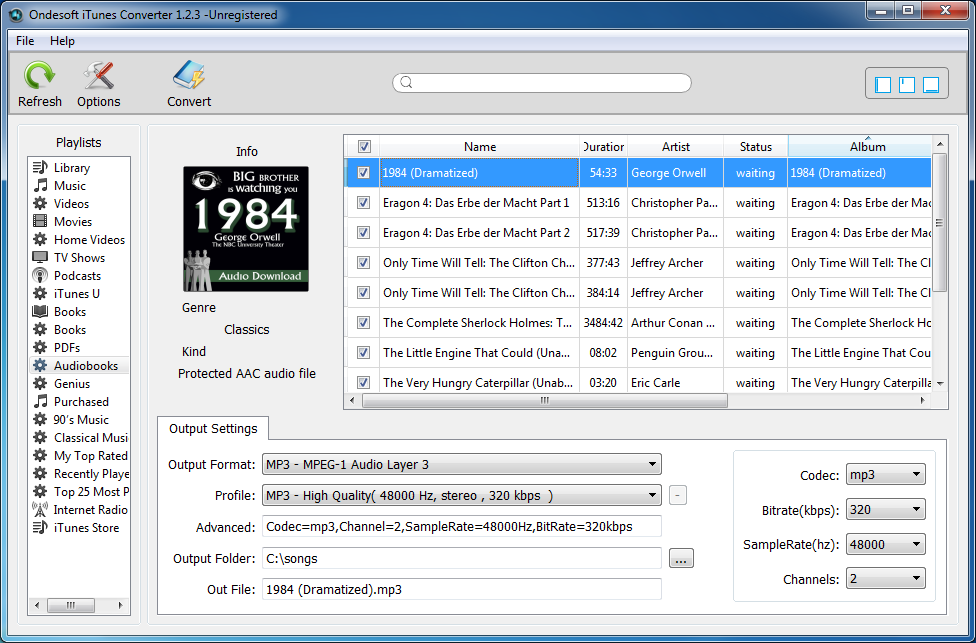
2. Haga clic en Audiolibros en la columna Listas de reproducción de la izquierda y verá todos sus audiolibros enumerados en el lado derecho de la interfaz. Marque la casilla de verificación que se encuentra frente al audiolibro del que desea eliminar el DRM. Puede buscar su audiolibro en la parte superior de la interfaz.
3. Seleccione el formato de salida. Ondesoft iTunes Converter para Windows admite 8 formatos de salida: MP3, M4A, AC3, AIFF, AU, FLAC, M4R, MKA. Elija el que prefiera. Si desea conservar los capítulos originales del audiolibro, elija el formato M4A.
Perfil: Aquí tienes opciones de calidad prediseñadas para que elijas: Alta, Buena, Normal y Baja. Cada una presenta una combinación diferente de tasa de bits y frecuencia de muestreo para cada formato. Una calidad más alta también significa un tamaño de archivo mayor. Elige la opción adecuada.
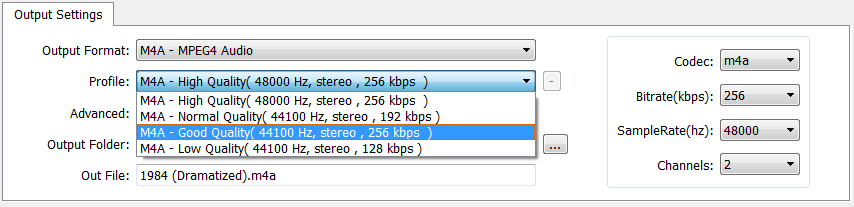
También puede personalizar la tasa de bits, la velocidad de muestreo y los valores de los canales en el lado derecho y guardarlos para usarlos en el futuro.
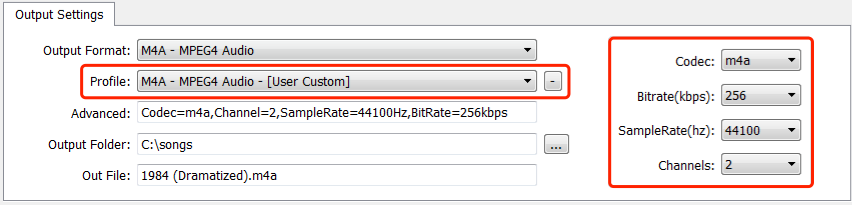
Avanzado: muestra información detallada de los parámetros del perfil seleccionado.
Carpeta de salida: destino de su audiolibro de salida.
Archivo de salida: nombre del archivo de salida. Sin embargo, no puede cambiar el nombre aquí. Haga clic en el icono Opciones en la barra de herramientas para configurar el formato del nombre del archivo de salida:
El nombre del archivo puede incluir título, artista, álbum, TrackID y DiskID.
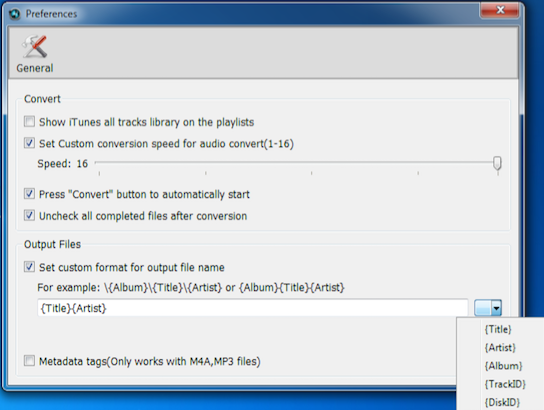
Por ejemplo, si desea que el nombre del archivo de salida incluya Título y Artista, haga clic en ellos en la lista desplegable y luego el nombre del audiolibro cambiará automáticamente a
4. Después de realizar todas estas configuraciones, haga clic en el icono Convertir en la barra de herramientas.
Pronto tendrás acceso a audiolibros sin DRM.
Barra lateral
Convertidor de iTunes de Ondesoft
Artículos relacionados
- ¿Cómo convertir canciones, álbumes o listas de reproducción de Spotify a MP3?
- ¿Cómo transferir música M4P de iTunes a Android?
- ¿Cómo subir medios de iTunes a Google Play?
- Las 3 mejores formas de convertir M4A a MP3
- ¿Cómo convertir MP3 a M4R?
- iTunes Ripper: extraiga canciones, películas, programas de TV y audiolibros sin DRM de iTunes







